vruće

AnyRec Screen Recorder
Snimite video i audio sa zaslona preglednika Chrome.
Sigurno preuzimanje
Popis 10 najpouzdanijih Chromeovih proširenja za snimanje zaslona za 2025
Postoje slučajevi kada ćete možda morati odmah podijeliti ono što je na vašem zaslonu. Može biti za vaš posao, posao ili studij. Bez obzira na razlog, morate imati snimač zaslona na svom uređaju.
Jeste li znali da postoje mrežni alati poput proširenja za snimanje zaslona za Chrome za brzo snimanje zaslona? U ovom ćete postu otkriti deset najtraženijih i najpouzdanijih Chromeovih proširenja za snimanje zaslona, kao i najbolji snimač zaslona za stolna računala koji vam može pomoći da učinite više sa svojim sesijama snimanja zaslona. Zato se zakopčajte i oslonite na cijeli post.
Popis vodiča
9 najboljih snimača zaslona za proširenje za Chrome Preporučeni snimač zaslona za snimanje na Chromeu Često postavljana pitanja o snimačima zaslona za Chrome9 najboljih snimača zaslona za proširenje za Chrome
Evo prvih devet najboljih snimača zaslona za Chrome proširenje. Možete ih pogledati i vidjeti koji od njih zadovoljava vaše potrebe.
1. Screencastify
Screencastify je jedan od besplatnih Chrome audio snimača koje možete brzo pronaći na Chrome webu. Ovo je aplikacija prilagođena korisniku koja vam omogućuje snimanje videozapisa, njihovo uređivanje i jednostavno dijeljenje. Međutim, ovaj snimač zaslona omogućit će vam snimanje samo do 5 minuta.
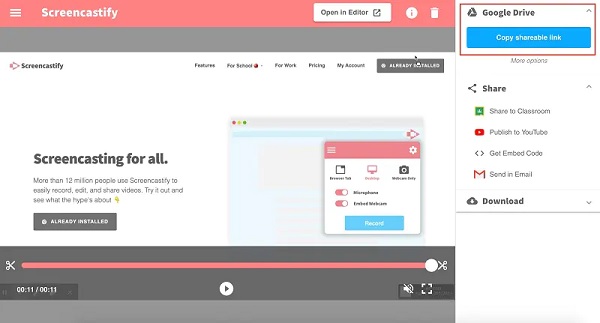
Pros
Omogućuje snimanje zaslona sa zvukom.
Podržava dijeljenje vaših snimaka na Google disku ili u pohranu uređaja.
Protiv
Besplatno izdanje ograničava vaše snimanje na samo 5 minuta.
2. Nimbus Screen Recorder
Još jedno Chromeovo proširenje za snimanje zaslona je Nimbus Screen Recorder. Ovaj softver omogućuje premium korisnicima da prilagode video postavke za bolju kvalitetu izlaza. Štoviše, snimanje zaslona također je dostupno na ovom alatu.
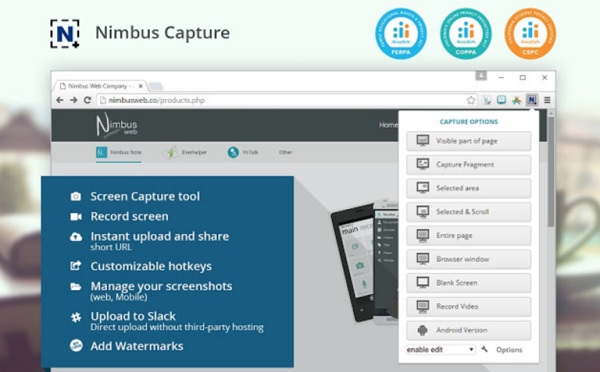
Pros
Izvezite snimke u HD, Full HD i 4K videozapise.
Omogućuje vam snimanje preko cijelog zaslona ili određenog područja.
Protiv
Za većinu korisnih značajki potreban je premium račun.
3. Tekuće
Fluvid je jedno od laganih Chromeovih proširenja za snimanje zaslona. Omogućuje vam snimanje bez vodenih žigova s maksimalno 1 sat po sesiji. Štoviše, ima osnovne značajke za uređivanje koje će vam omogućiti obrezivanje i obrezivanje vaših snimaka.
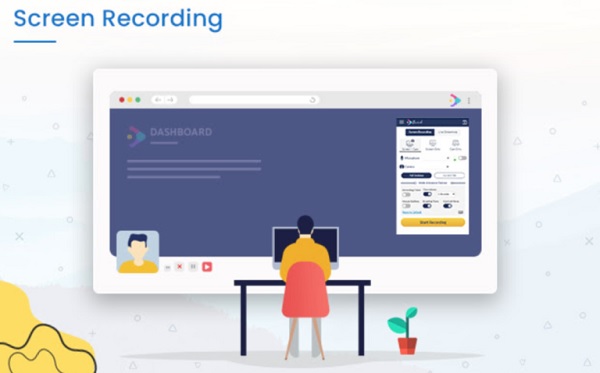
Pros
Ne ostavlja vodene žigove na vašim videozapisima.
Uvjerava vas da su vaše datoteke zaštićene stvaranjem lozinki.
Protiv
Možete snimiti samo 50 videozapisa i 1 sat po snimanju.
4. Zaslon
Screenity je još jedan snimač zaslona u pregledniku Google Chrome koji biste mogli koristiti. Pomoću ove moćne aplikacije možete komentirati, snimati i uređivati. Štoviše, ako želite snimiti svoje lice sa svojim zaslonom, možete mu dopustiti pristup web kameri i zvuku.
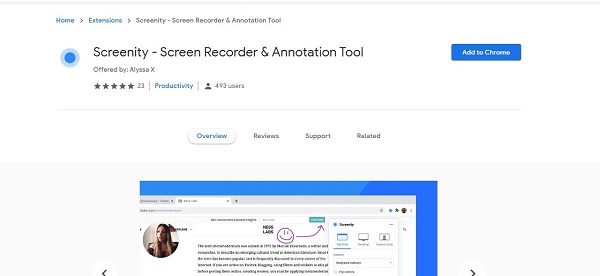
Pros
Možete imati neograničen broj snimaka.
Omogućuje vam da odmah uredite snimljene videozapise.
Protiv
Ima ograničene izlazne formate.
5. Snimač zaslona
Screen Recorder osnovno je proširenje za snimanje zaslona za Chrome koje omogućuje besplatna neograničena snimanja. Osim toga, njegovo uredno i jednostavno korisničko sučelje olakšava korištenje, tako da će početnici zasigurno uživati u ovom programu.
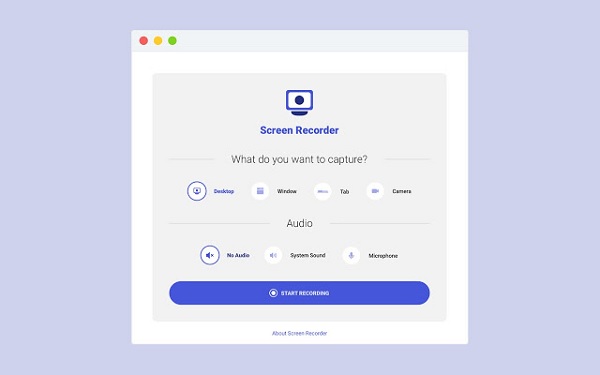
Pros
Podržava audio snimanje.
Može raditi čak i izvan mreže.
Protiv
Ovaj program nema mogućnosti uređivanja i dijeljenja.
6. BombBomb Video
Još jedno Chromeovo proširenje za snimanje zaslona je BombBomb Video koje vam omogućuje snimanje i dijeljenje vaših videozapisa s Gmailom. Ako imate računalo niže klase, ova je aplikacija savršena za vas jer je veličine samo 2 MB.
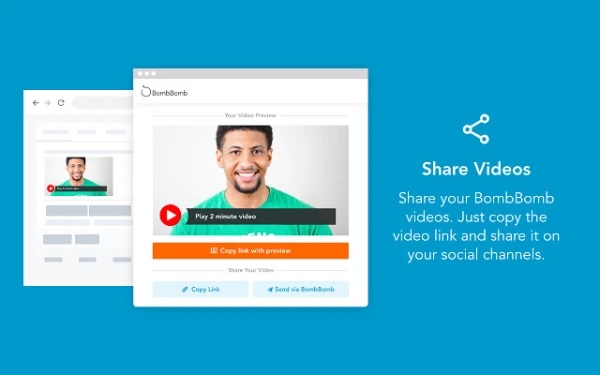
Pros
Omogućuje korisnicima izradu i dodavanje vlastitog vodenog žiga.
Omogućuje snimanje zaslona i web kamere.
Protiv
Ponekad ne uspije učitati vaše videozapise
7. Covideo
Covideo ima dodatke za Gmail i Microsoft Outlook, uz snimač zaslona za Google Chrome tako da možete snimati videozapise izravno sa svoje platforme za e-poštu. Štoviše, imate mogućnost snimanja svoje web kamere, zaslona ili oboje u isto vrijeme. Ovaj snimač zaslona idealan je za izradu nastavnih filmova i marketinških sadržaja.
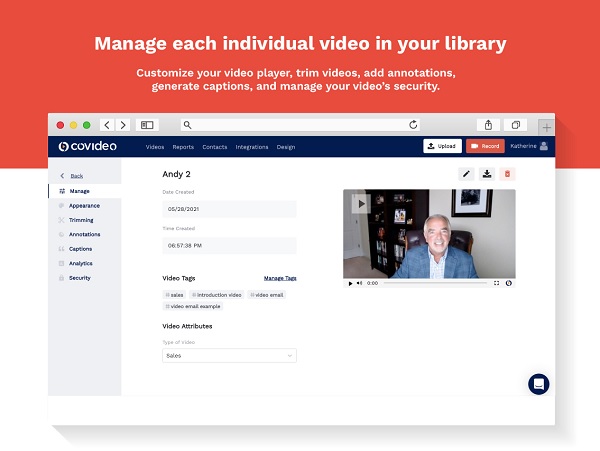
Pros
Možete koristiti Covideovo automatsko titlovanje ili napisati vlastite titlove.
Protiv
Postoje problemi s prijenosom i dijeljenjem snimljenih videozapisa.
8. Screencast-O-Matic
Ako tražite snimač zaslona za Chrome i uređivač videozapisa, razmislite o korištenju Screencast-O-Matic. Osim toga, ima osnovne značajke snimanja i omogućuje snimanje web-kamere zajedno sa zaslonom.
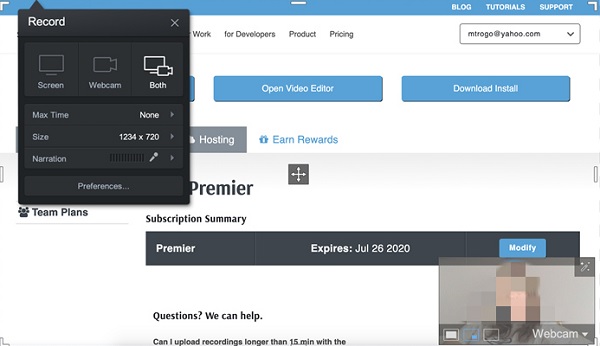
Pros
Ovaj program podržava online pohranu i dijeljenje.
Ima mobilnu verziju.
Protiv
Ograničava vas na snimanje zaslona do 15 minuta.
Ovaj alat ima ograničene izlazne formate.
9. Jednostavna snimka zaslona
Još jedno Chromeovo proširenje za snimanje zaslona koje pomaže fokusirati snimke na zaslonu je Simple Screen Capture. Za razliku od drugih proširenja koja zahtijevaju plaćenu nadogradnju kako bi dobili sve funkcije, Simple Screen Capture je potpuno besplatan. To znači da možete napraviti neograničen broj snimaka bez vremenskog ograničenja.
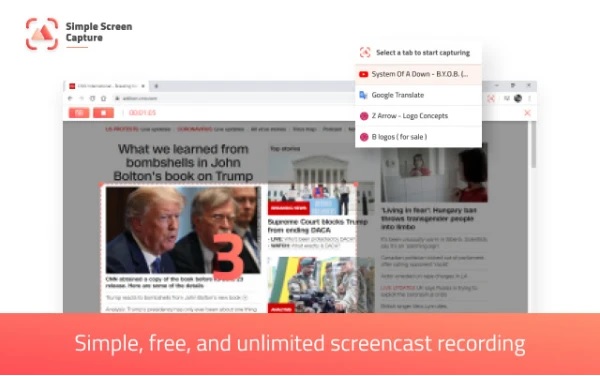
Pros
Neograničena snimanja bez ostavljanja vodenog žiga.
Protiv
Nudi ograničene mogućnosti.
Preporučeni snimač zaslona za snimanje na Chromeu
Osim gore navedenih Chromeovih proširenja za snimanje zaslona, razmislite i o preuzimanju snimača zaslona za stolno računalo. Za razliku od Chromeovih proširenja, stolni alati poput AnyRec Screen Recorder pružiti vam više značajki osim samog snimanja zaslona. Ovaj snimač zaslona omogućuje vam snimanje bilo čega s fleksibilnom veličinom zaslona na vašem zaslonu. Štoviše, omogućuje vam zrcaljenje zaslona na mobilnim telefonima i snimanje bilo čega na njemu.

Snimajte video, audio, igranje ili web kameru u visokokvalitetnoj rezoluciji.
Snimite bilo što na zaslonu bez zastoja i vodenih žigova.
Dodajte crteže u stvarnom vremenu, kao što su strelice, linije i tekstovi tijekom snimanja.
Promijenite video postavke i snimke isječaka prije izvoza.
Sigurno preuzimanje
Sigurno preuzimanje
Koraci koje treba slijediti:
Korak 1.Instalirajte AnyRec Screen Recorder na svoje Windows ili Mac računalo. Zatim odaberite gumb "Video Recorder" za pokretanje snimača zaslona za Chrome.

Korak 2.Posljedično, prilagodite postavke snimanja. Odaberite opciju "Cijeli" za snimanje cijelog zaslona ili odaberite "Prilagođeno" za postavljanje veličine područja snimanja. Nakon toga možete odlučiti uključiti gumb "Web kamera" ako želite snimati svoju web kameru. Zatim, ako namjeravate snimati zvuk, uključite gumbe "System Sound" i "Microphone".

3. korakNakon toga sada možete kliknuti gumb "SNIMAJ" da biste započeli snimanje zaslona. Zatim, kada ste gotovi, kliknite gumb "Stop".

Korak 4.Upravo ćete završiti! Samo kliknite gumb "Spremi" za izvoz snimljenih videozapisa iz snimača zaslona za Chrome.

Često postavljana pitanja o snimačima zaslona za Chrome
-
1. Mogu li snimati Google sastanke pomoću snimača zaslona?
Da, nema sumnje da možete snimiti Google sastanak na svom zaslonu. Uz pomoć proširenja za snimanje zaslona za Chrome možete jednostavno snimiti Google sastanak.
-
2. Prihvaća li Chromebook proširenje za snimanje zaslona za Chrome?
Naravno da. Možete koristiti alate za proširenje za snimanje zaslona na Chromebooku. Budući da Chromebook ne podržava softver za stolna računala, proširenja i mrežni alati najbolja su rješenja za snimanje zaslona.
-
3. Kako pronaći Chromeove ekstenzije za snimanje zaslona?
Otvorite svoj Google Chrome i kliknite ikonu s tri točke te na padajućem popisu pronađite opciju Više alata. Zatim kliknite gumb "Programi proširenja" za traženje željenih proširenja.
Zaključak
Eto ga! Time zaključujemo raspravu o deset najpopularnijih Chromeovih proširenja za snimanje zaslona. Nadamo se da vam je ovaj post pomogao u pronalaženju snimača zaslona. Ako ste još uvijek zbunjeni, softver za stolno računalo - AnyRec Screen Recorder Toplo se preporučuje za snimanje svih aktivnosti na vašem Chromeu. Odmah nabavite besplatnu probnu verziju ovog snimača zaslona za Chrome.
Sigurno preuzimanje
Sigurno preuzimanje
